Word文檔插入其他文檔內容的方法
時間:2023-09-27 09:41:07作者:極光下載站人氣:200
很多小伙伴在對文字文檔進行編輯時都會選擇使用Word程序,因為Word程序中的功能十分的豐富,并且操作簡單,在使用Word程序編輯文字文檔的過程中,有的小伙伴想要在文檔中添加其它文檔中的文字內容,但又不知道該怎么進行設置。其實很簡單,我們只需要在Word程序中打開插入工具,再打開對象工具和“文件中的文字”選項,最后在文件夾頁面中選中文檔并點擊插入選項即可。有的小伙伴可能不清楚具體的操作方法,接下來小編就來和大家分享一下word文檔插入其他文檔內容的方法。
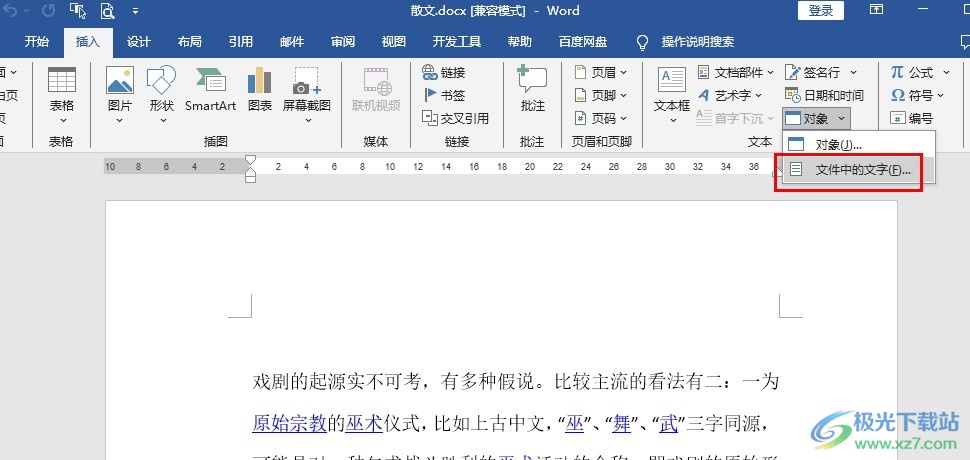
方法步驟
1、第一步,我們在電腦中右鍵單擊一個文字文檔,然后在菜單列表中點擊“打開方式”選項,再選擇“Word”選項
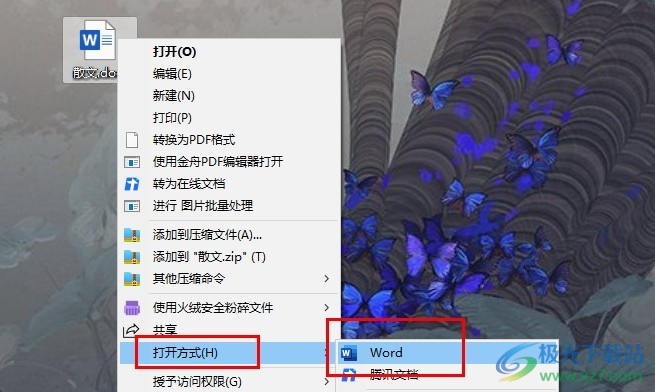
2、第二步,進入Word頁面之后,我們在該頁面中先點擊打開“插入”工具
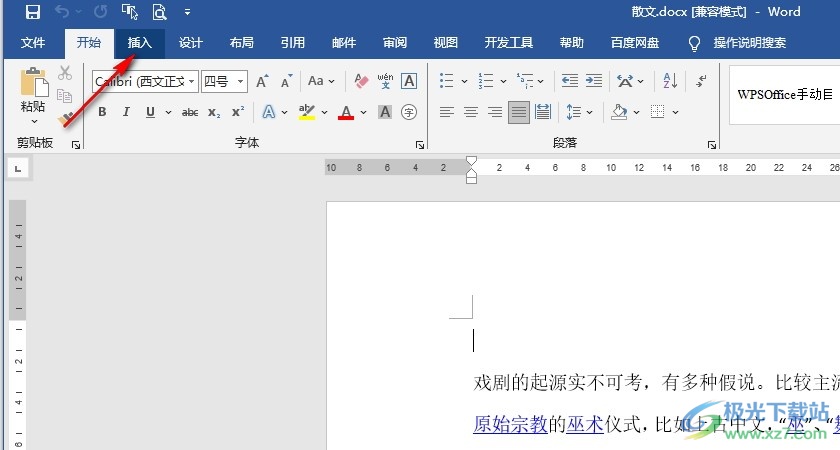
3、第三步,在插入的子工具欄中,我們點擊打開“對象”工具
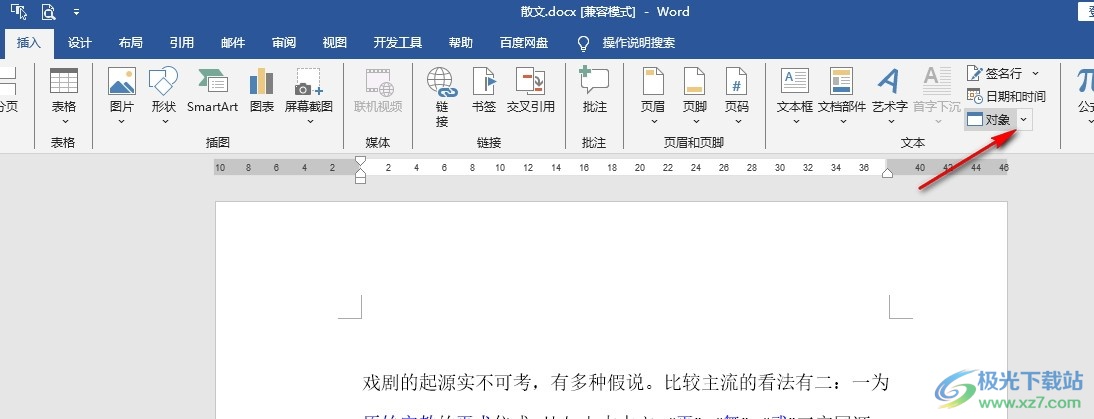
4、第四步,在對象的下拉列表中我們點擊選擇“文件中的文字”選項
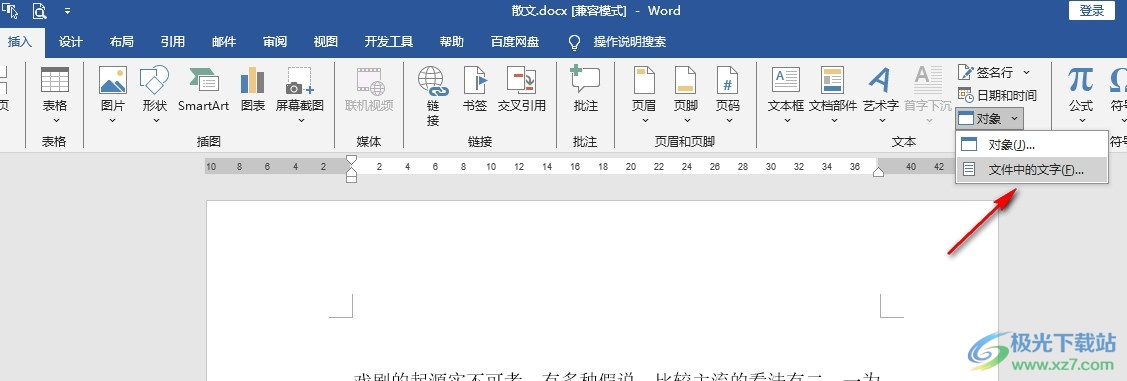
5、第五步,最后在文件夾頁面中,我們點擊準備好的文檔,然后點擊插入選項即可
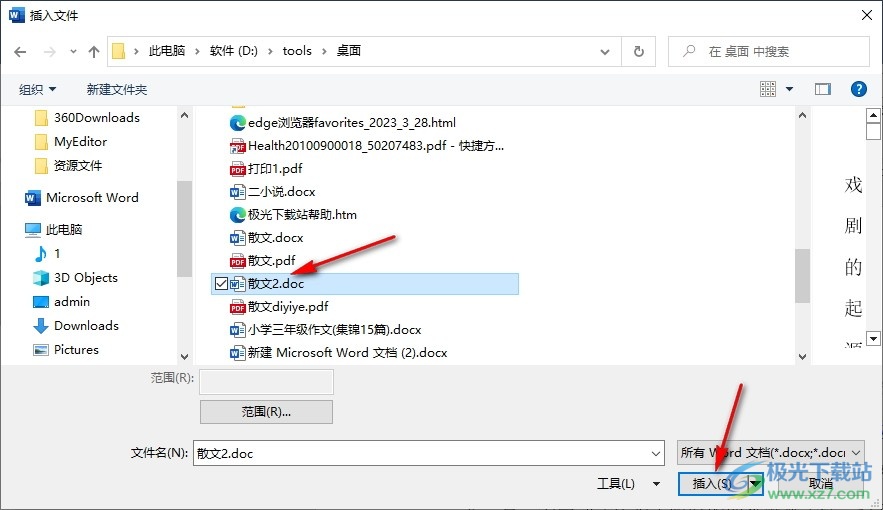
以上就是小編整理總結出的關于Word文檔插入其他文檔內容的方法,我們在Word程序中打開插入工具,再打開對象工具下拉列表中的“文件中的文字”選項,最后在文件夾頁面中選中文檔并點擊插入選項即可,感興趣的小伙伴快去試試吧。

大小:60.68 MB版本:1.1.2.0環境:WinXP, Win7, Win10
- 進入下載
相關推薦
相關下載
熱門閱覽
- 1百度網盤分享密碼暴力破解方法,怎么破解百度網盤加密鏈接
- 2keyshot6破解安裝步驟-keyshot6破解安裝教程
- 3apktool手機版使用教程-apktool使用方法
- 4mac版steam怎么設置中文 steam mac版設置中文教程
- 5抖音推薦怎么設置頁面?抖音推薦界面重新設置教程
- 6電腦怎么開啟VT 如何開啟VT的詳細教程!
- 7掌上英雄聯盟怎么注銷賬號?掌上英雄聯盟怎么退出登錄
- 8rar文件怎么打開?如何打開rar格式文件
- 9掌上wegame怎么查別人戰績?掌上wegame怎么看別人英雄聯盟戰績
- 10qq郵箱格式怎么寫?qq郵箱格式是什么樣的以及注冊英文郵箱的方法
- 11怎么安裝會聲會影x7?會聲會影x7安裝教程
- 12Word文檔中輕松實現兩行對齊?word文檔兩行文字怎么對齊?
網友評論